
أحدث Windows 10 العديد من التغييرات للمستخدمين. نظرًا لأنه يعني إدخال العديد من الوظائف الأكثر تنوعًا ، على الرغم من أنها حافظت على العديد منها. واحد منهم هو وضع بدء التشغيل المتقدم. إنها قائمة تطورت بشكل كبير منذ عرضها الأول ، ولكنها تقدم لنا العديد من الوظائف المفيدة للغاية.
في هذه القائمة نجد سلسلة من الوظائف التي لا نجدها في أماكن أخرى. إذا لم يكن لوجودهم في وضع بدء التشغيل المتقدم ، فسيكون من المستحيل العثور عليهم. لذلك ، من الملائم الوصول بشكل أسرع إلى هذه القائمة. شيء سنعلمك إياه بعد ذلك.
لدينا طريقة تقليدية للوصول إلى وضع بدء التشغيل المتقدم في نظام التشغيل Windows 10. الأمر ليس معقدًا ، على الرغم من أنه يستغرق وقتًا أطول قليلاً. نظرًا لأنه يتعين علينا الانتقال إلى التكوين ، ثم للتحديث والأمان وهناك يجب أن ننتقل إلى الاسترداد (في العمود الأيسر). ثم عليك النقر فوق إعادة التشغيل داخل قسم بدء التشغيل المتقدم.
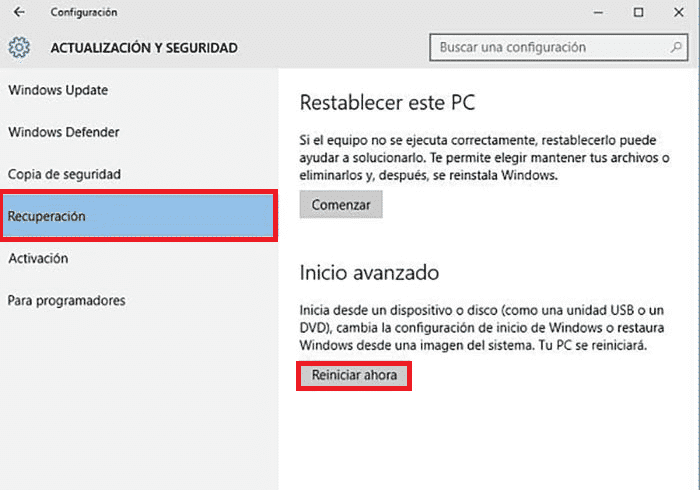
إنه ليس معقدًا ، لكنه يصبح ثقيلًا. ما هو أكثر من ذلك ، الحقيقة هي أن لدينا طريقة أسهل للوصول إلى وضع البدء المتقدم هذا. بهذه الحيلة البسيطة التي نوضحها أدناه ، تصبح العملية أقصر إلى حد ما.
وهكذا، قبل أن نضغط على إعادة التشغيل ، يجب أن نضغط على مفتاح shift. عندما نقوم بذلك ، بمجرد إعادة تشغيل الكمبيوتر ، سيكون لدينا وصول إلى هذه القائمة الخاصة بوضع بدء التشغيل المتقدم داخل Windows. سيتم عرض هذه الخيارات التي يصعب الوصول إليها في نافذة.
بفضل هذا المزيج من Shift + إعادة التشغيل ، يمكن الوصول إلى وضع البدء المتقدم بطريقة أسهل بكثير للمستخدم. بهذه الطريقة سنتمكن من الوصول إلى هذه الخيارات بطريقة أسرع.